Win10易捷专业版系统利用注册表修改桌面图标间距的方法【图文】
发布时间:2018-03-31 作者: Win10镜像官网 来源:http://www.ghost11.com
很多人都会在桌面上面放置很多的图标,比如快捷方式或者文件夹等,而电脑桌面图标之间的间距是固定的,win7或win8 u大侠装机版系统用户可以在高级外观设置中进行自定义修改图标间距,然而升级到win10深度技术旗舰版系统之后这个功能被取消了,那么win10番茄花园旗舰版系统怎么修改桌面图标间距呢,我们可以利用注册表来进行操作,下面给大家介绍一下Win10小熊纯净版系统利用注册表修改桌面图标间距的方法吧。

1、按Win+R打开运行,输入regedit回车打开注册表编辑器;
2、展开以下位置:HKEY_CURRENT_USER\Control Panel\Desktop\WindowMetrics;
3、你会在右侧找到名为IconSpacing的字符串值,该值表示桌面图标之间的水平间距。其算法为:-15*间距像素值;
比如,默认值为-1125,即表示水平间距为75像素(px)。将其修改为你需要的值即可,比如100像素,则将IconSpacing值修改为-1500;
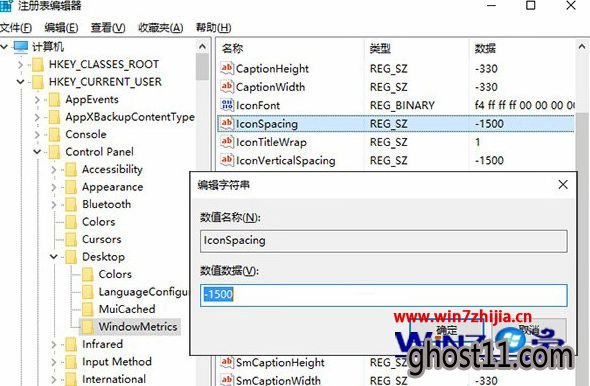
4、用同样的方法修改IconVerticalSpacing值,这个值代表桌面图标之间的垂直间距;
5、修改完成后注销账户,重新登录。然后在桌面右键菜单—查看中取消勾选“将图标与网格对齐”,然后再重新勾选。
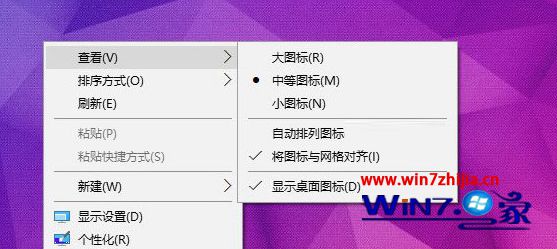
6、之后你就会发现桌面图标之间的间距变大了。

上述给大家介绍的就是关于Win10利用注册表修改桌面图标间距的方法,有需要的用户们可以根据上面的方法进行修改就可以了!















